CLT-Adventure
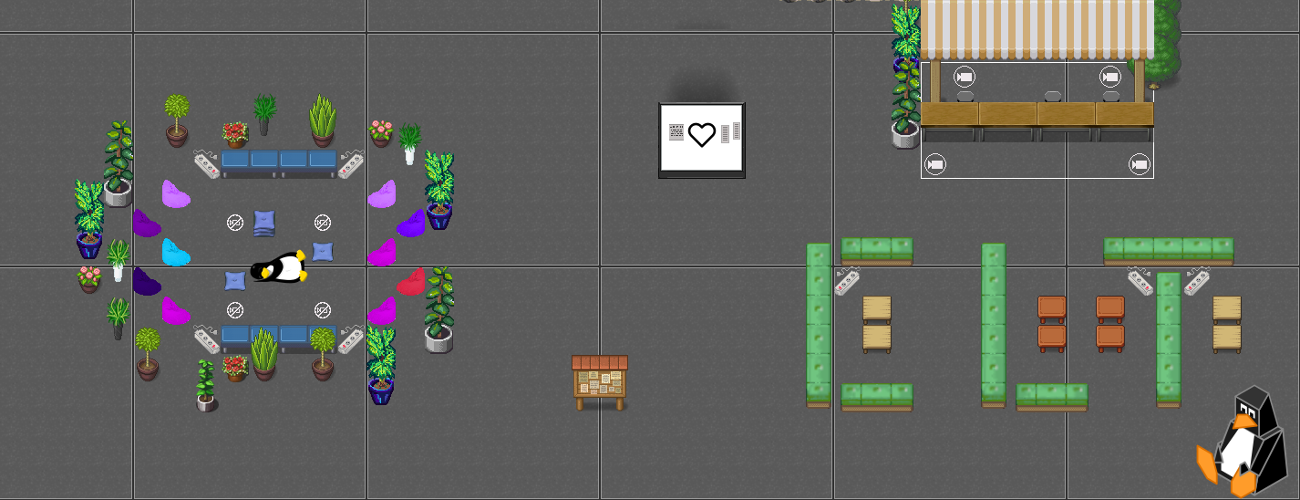
Auf ins (virtuelle) Hörsaalgebäude der TU Chemnitz!
Wir haben keine Anstrengungen gescheut, um auch in diesem Jahr die Orangerie wieder zu einem Abenteuerspielplatz werden zu lassen. Quatschen mit wildfremden Leuten, Verausgaben im Bällebad, Abtauchen im Pool, Versteckspiel im Untergrund, Abhängen in der Chillout-Lounge – all das und mehr ist möglich im CLT-Adventure!
Wir haben unsere Workadventure-Instanz deaktiviert. Unsere Karten haben wir aber für euch archiviert und spielbar gehalten. Ihr könnt sie daher weiterhin in einer öffentlichen Workadventure-Instanz spielen. Öffentliche Instanzen findet ihr z.B. bei:
Bitte bedenkt, dass diese Instanzen von Freiwilligen betrieben und finanziert werden. Seid fair und beansprucht die Server nicht zu stark.
Was gibt's zu sehen?
Insgesamt gibt es vier Ebenen. Im Erdgeschoss ist unser Linux-Live-Bereich. Hier halten die Stände in diesem Jahr ein Bonusprogramm bereit. An der Information stehen wir für Fragen jederzeit zur Verfügung. Gar nicht weit davon gibt es im Merchandising-Verkauf das Gimmick für den Home-Office-Tisch: die diesjährige CLT-Tasse. Über die große Treppe geht es ins Obergeschoss und in den Vortragsräumen direkt zum jeweils laufenden Stream. Wir haben an vielen Stellen weitere Überraschungen versteckt, einige davon besonders gut – wer findet alle?
Wie komme ich rein?
In Kürze gibt es hier einen Direktlink ins Workadventure. Beim Start fragt der Browser nach Kamera- und Mikrofonfreigabe. Je nachdem, ob und wie die Kommunikation mit anderen Besucherinnen und Besuchern gewünscht ist, kann eine Freigabe hier erfolgen. Sie ist aber auch jederzeit später problemlos möglich oder kann gänzlich entfallen.
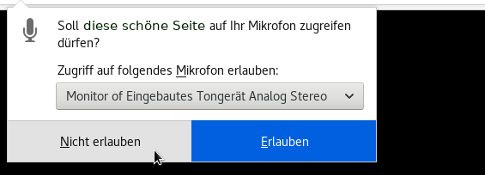
Für die Namenseingabe stehen bis zu zehn Zeichen zur Verfügung. Achtung: Es wird kein Cursor angezeigt.
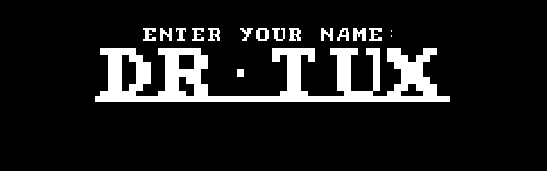
Nach der Bestätigung mit Enter, kann ein eigener Avatar gewählt oder erstellt werden.
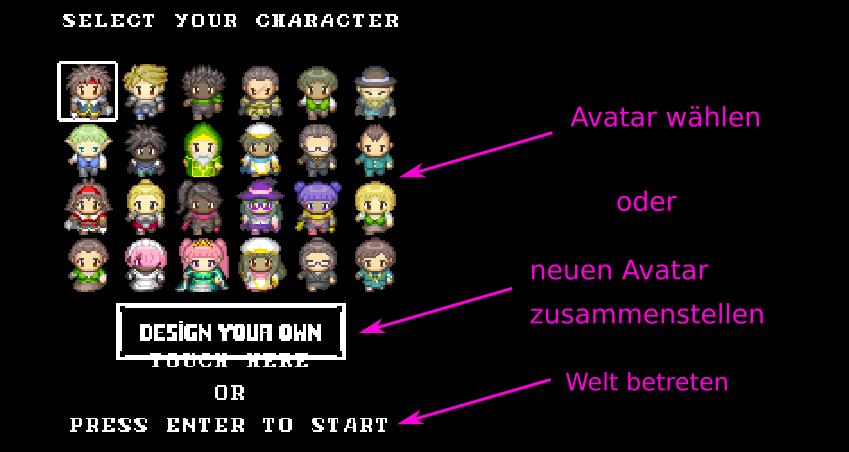
Bei der Erstellung eines eigenen Avatars kann über die Pfeiltasten in den verschiedenen Reihen die Figur aus einem Körper, Augen, Frisur, Kleidung und Zubehör zusammengestellt werden.
Die gewählten Einstellungen werden im Browser gespeichert.
Startpunkt für die Adventure-Erkundung ist am Eingang des Veranstaltungsgebäudes. Für einen besseren Überblick lässt sich der Browser-Zoom ändern. Über das Hamburger-Menü oben links können verschiedene Einstellungen, unter anderem Name und Avatar nachträglich angepasst werden. Wenn du auf andere Besucher triffst, startet ihr eine Unterhaltung. Bis zu vier Personen können gemeinsam kommunizieren, sobald sie sich an der gleichen Stelle befinden.
An Ständen und Karten öffnen sich in einem Zusatzfenster automatisch Webseiten mit weiteren Informationen oder Programmhinweisen. Einige Stände bieten Meeting-Räume für Fragen und Diskussionen an.
Kreise mit türkisen, pulsierenden Ringen stellen Portale dar, die auf Karten anderer Mitglieder zeigen. Hier verlässt du die Karte der Chemnitzer Linux-Tage.
Funktionen, Symbole
- Zoomen: Strg + , Strg -
- Bewegen: Pfeiltasten: → , ← , ↑ , ↓ bzw. W , A , S , D
- Rennen: ⇧ Shift + Pfeiltasten bzw. + W , A , S , D
Hinweis: Gespräche brechen beim Sprinten ab, beim normalen Laufen nicht, solange die Personen gemeinsam im Kreis sind. - Kommunizieren: automatisch bei Zusammentreffen (Kreis erscheint um Gruppe) und in Konferenzzonen
- Chillout-Bereiche/Vorlesungsräume: keine Kommunikation möglich
- Ebene wechseln: Treppen nutzen, um zwischen Keller, Erdgeschoss, Obergeschoss und Dachgeschoss zu wechseln
- Mauern:Der Avatar kommt weder durch Wände noch durch Tische, man muss außen vorbei. An schmalen Stellen gilt: mittig laufen.
Mute:
 Mit dem Mute-Symbol sind die Ruhebereiche gekennzeichnet – die perfekten Rückzugsorte, wenn eine Pause gebraucht wird.
Mit dem Mute-Symbol sind die Ruhebereiche gekennzeichnet – die perfekten Rückzugsorte, wenn eine Pause gebraucht wird.Jitsi:
 Das Kamerasymbol ist dort zu finden, wo es Jitsi-Gruppenräume gibt. Darin ist eine Unterhaltung auch mit mehr als vier Personen möglich
Das Kamerasymbol ist dort zu finden, wo es Jitsi-Gruppenräume gibt. Darin ist eine Unterhaltung auch mit mehr als vier Personen möglichHamburger-Menü:
 Im Hamburger-Menü oben links verbergen sich verschiedene Einstellmöglichkeiten, zum Beispiel lassn sich hierüber nachträglich der Name oder den Avatar anpassen.
Im Hamburger-Menü oben links verbergen sich verschiedene Einstellmöglichkeiten, zum Beispiel lassn sich hierüber nachträglich der Name oder den Avatar anpassen.
Weitere Hinweise
Unten rechts werden während der Erkundungstour die Buttons zum An- und Abschalten des Zugriffs auf Bildschirm, Kamera oder Mikrofon angeboten.
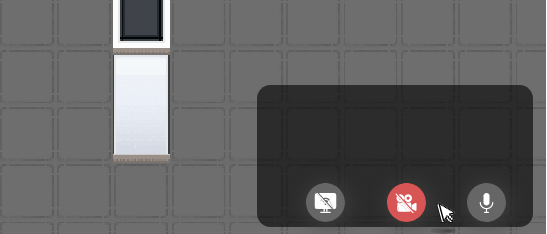
Wenn durch eine Kachel ein iframe geöffnet wird, brechen Gespräche ab. Solange man auf der Kachel steht, können keine Gespräche mit einem angefangen werden. Die Webseiten lassen sich oben rechts über ein kleines Kreuz schließen, welches bei Maus-Hover erscheint. Das Schließen ist manchmal nötig, wenn Weglaufen nicht mehr funktioniert, da die Webseite den Fokus hat.
Orientierung: Der Link im Webbrowser gibt immer die Etage und den letzten Einstiegspunkt (bspw. die Treppe) an. Diesen kann man z. B. über Matrix an andere weitergeben, um sich schnell irgendwo zu treffen. Sollte man sich wider Erwarten vollkommen verirrt haben oder aus einer fremden Welt nicht mehr zurückkommen, hilft Folgendes: Startseite aufrufen – schon ist man wieder am Eingang des Hörsaalgebäudes.
Und nun: Viel Spaß beim Entdecken!





